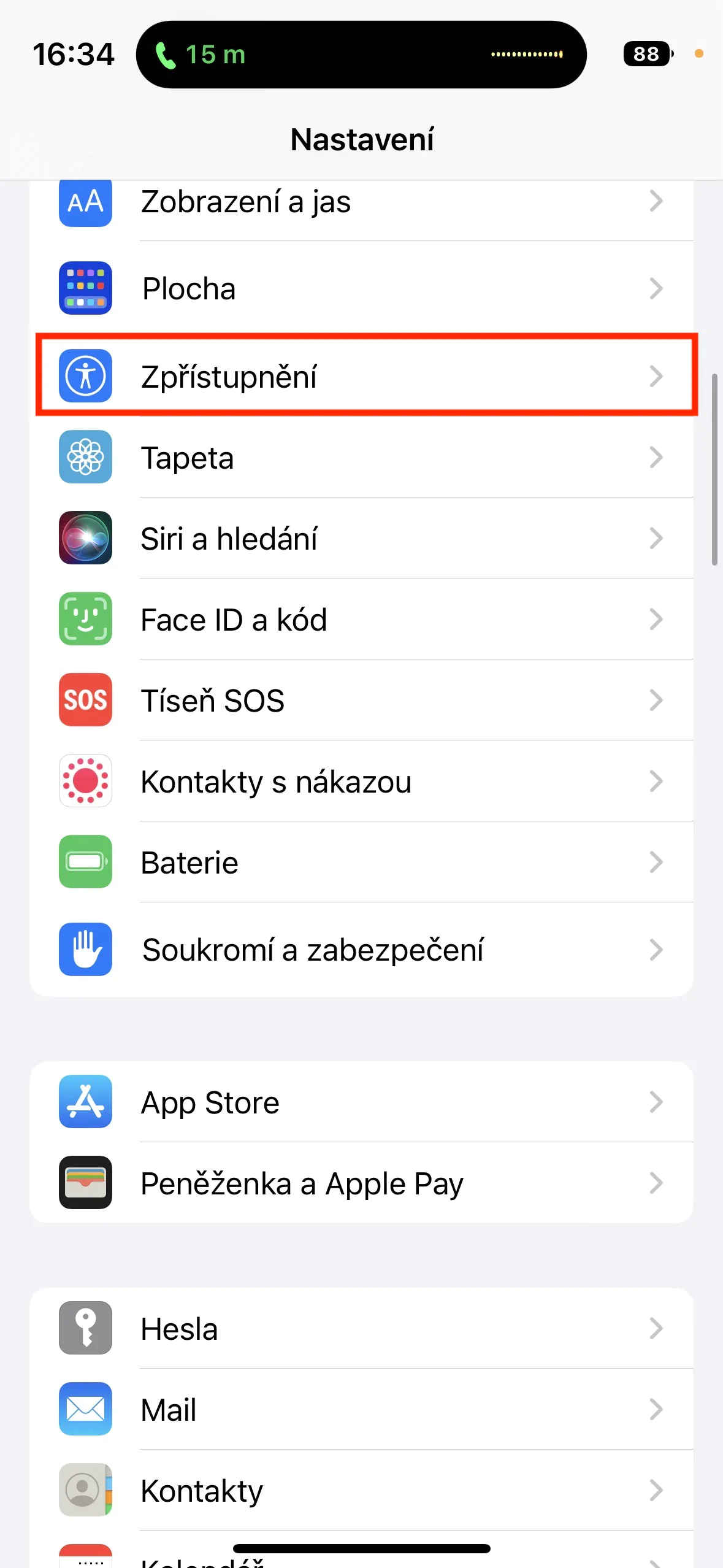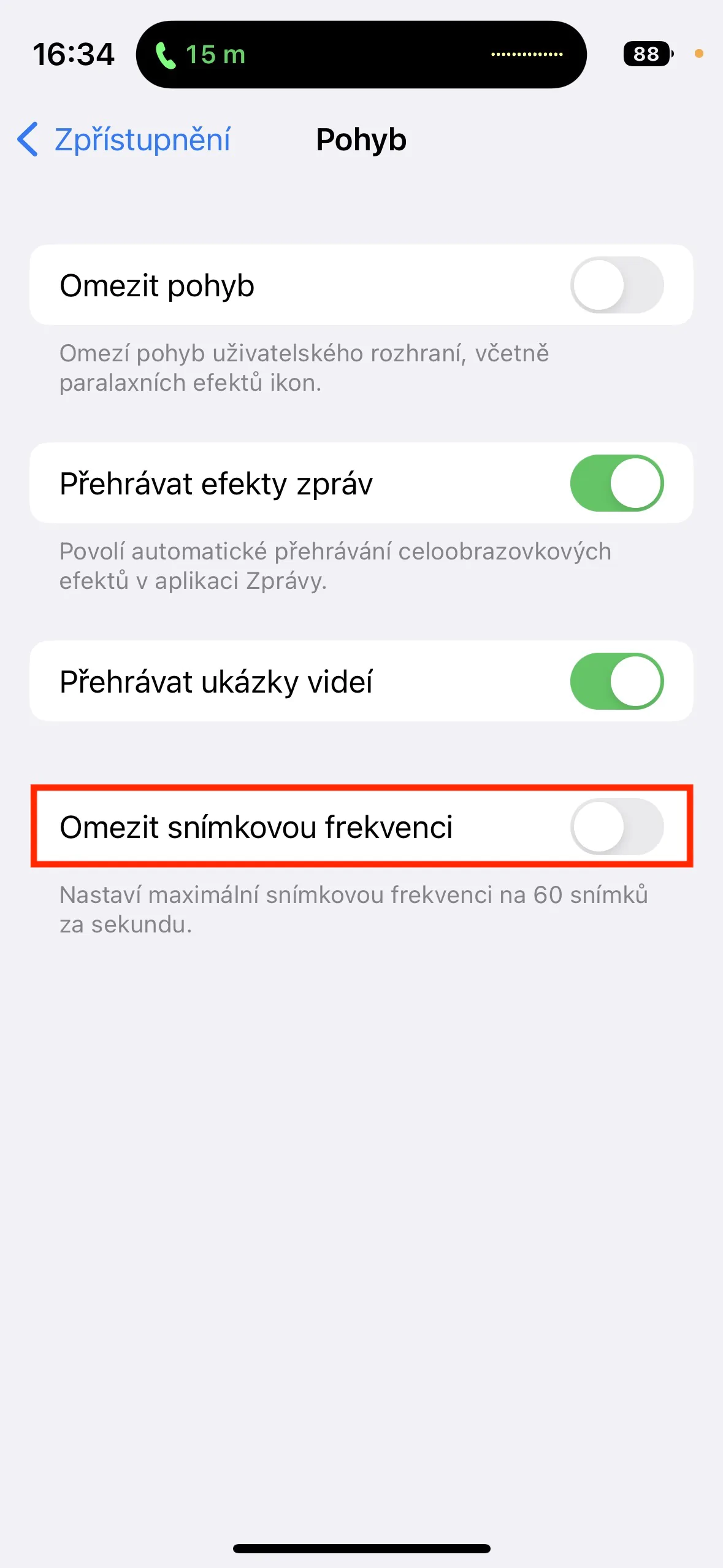မကြာသေးမီက Apple သည် iOS 16 operating system ၏ ပထမဆုံးသော အပ်ဒိတ်ဖြစ်သည့် 16.1 ကို ထုတ်ပြန်ခဲ့သည်။ ဒီအပ်ဒိတ်မှာ bug fixes အမျိုးမျိုးနဲ့ လာပါတယ်၊ ဒါပေမယ့် အပြင်မှာ မိတ်ဆက်ထားတဲ့ လုပ်ဆောင်ချက်အသစ်တွေကို Apple က အပြီးမသတ်နိုင်သေးပါဘူး။ သို့သော်၊ အကြီးစားမွမ်းမံမှုတိုင်းပြီးနောက်တွင်ကဲ့သို့ပင်၊ ၎င်းတို့၏ iPhone ၏ဘက်ထရီသက်တမ်း ယိုယွင်းလာမှုနှင့်ပတ်သက်၍ စတင်ညည်းညူနေကြသော လက်တစ်ဆုပ်စာအသုံးပြုသူများသည် အမြဲတမ်းရှိလိမ့်မည်။ ထို့ကြောင့် iOS 5 တွင် iPhone ဘက်ထရီသက်တမ်းတိုးရန် အကြံပြုချက် ၅ ချက်ကို ဤဆောင်းပါးတွင် အတူတူကြည့်ကြပါစို့။ ကျွန်ုပ်တို့၏ညီမမဂ္ဂဇင်းတွင်တွေ့ရသော အခြားအကြံပြုချက် ၅ ချက်ကို ကြည့်ရှုရန် အောက်ပါလင့်ခ်ကို အသုံးပြုပါ။
သင့် iPhone ၏ သက်တမ်းကို တိုးစေမည့် အခြားသော အကြံပြုချက် ၅ ခုကို ဤနေရာတွင် ရှာတွေ့နိုင်ပါသည်။
အဲဒါဖြစ်နိုင်တယ်။ မင်းကို စိတ်ဝင်စားတယ်။

နောက်ခံအပ်ဒိတ်များကို ကန့်သတ်ပါ။
အချို့အက်ပ်များသည် ၎င်းတို့၏အကြောင်းအရာကို နောက်ခံတွင် အပ်ဒိတ်လုပ်နိုင်သည်။ ၎င်းကြောင့်၊ သင့်တွင် လူမှုကွန်ရက်များတွင် ချက်ချင်းရရှိနိုင်သည့် နောက်ဆုံးအကြောင်းအရာ၊ ရာသီဥတုအပလီကေးရှင်းများတွင် နောက်ဆုံးထွက်ရှိမည့် ခန့်မှန်းချက်များ၊ စသည်တို့ဖြစ်သည်။ နောက်ခံမွမ်းမံမှုများသည် iPhone ၏ဘက်ထရီသက်တမ်းကို ဆိုးရွားစွာထိခိုက်စေသောကြောင့် ခဏစောင့်ရန် စိတ်မ၀င်စားပါက၊ အပလီကေးရှင်းများတွင် ပြသမည့် နောက်ဆုံးအကြောင်းအရာ သို့မဟုတ် လူကိုယ်တိုင် အပ်ဒိတ်ကို လုပ်ဆောင်နေသောကြောင့် သင်သည် ဤအင်္ဂါရပ်ကို ကန့်သတ်ခြင်း သို့မဟုတ် ပိတ်နိုင်သည်။ သွားလိုက်ရုံပါပဲ။ ဆက်တင်များ → အထွေထွေ → နောက်ခံ အပ်ဒိတ်များသင်လုပ်ဆောင်နိုင်သည့်နေရာ တစ်ဦးချင်းစီ အပလီကေးရှင်းများအတွက် ပိတ်ခြင်း၊ သို့မဟုတ် function ကိုလုံးဝ disable လုပ်ပါ။
5G ကို ပိတ်ခြင်း
အကယ်၍ သင်သည် iPhone 12 (Pro) နှင့် နောက်ပိုင်းတွင် ပိုင်ဆိုင်ပါက ပဉ္စမမျိုးဆက် ကွန်ရက်ဖြစ်သည့် 5G သို့ ချိတ်ဆက်နိုင်ပါသည်။ 5G ကိုယ်တိုင်အသုံးပြုခြင်းသည် မည်သည့်နည်းနှင့်မျှ မခက်ခဲသော်လည်း သင်သည် 5G ရပ်တန့်နေပြီး 4G/LTE သို့ မကြာခဏပြောင်းနေပါက ပြဿနာတက်ပါသည်။ ၎င်းသည် iPhone ၏ ဘက်ထရီသက်တမ်းကို သိသိသာသာ အပျက်သဘောဆောင်သည့် မကြာခဏ ကူးပြောင်းခြင်းဖြစ်သောကြောင့် 5G ကို ပိတ်ရန် အသုံးဝင်ပါသည်။ ထို့အပြင်၊ ချက်သမ္မတနိုင်ငံရှိ ၎င်း၏လွှမ်းခြုံမှုသည် စံမမီသေးသောကြောင့် 4G/LTE ကို မှီဝဲရန် ပေးဆောင်ရသည်။ သင်သွားဖို့ပဲလိုတယ်။ ဆက်တင်များ → မိုဘိုင်းဒေတာ → ဒေတာ ရွေးချယ်မှုများ → အသံနှင့် ဒေတာဘယ်မှာလဲ။ 4G/LTE ကို စသုံးပါ။
ProMotion ကို ပိတ်ပါ။
သင့်တွင် iPhone 13 Pro (Max) သို့မဟုတ် 14 Pro (Max) ကို ပိုင်ဆိုင်ပါသလား။ သို့ဆိုလျှင် အဆိုပါ Apple ဖုန်းများ၏ မျက်နှာပြင်များသည် ProMotion နည်းပညာကို ပံ့ပိုးပေးကြောင်း သင်သေချာပေါက်သိပါသည်။ ၎င်းသည် အခြား iPhone များ၏ သာမာန် display များထက် နှစ်ဆပိုများသည့် 120 Hz အထိ လိုက်လျောညီထွေဖြစ်စေမည့် refresh rate ကို သေချာစေသည်။ လက်တွေ့တွင်၊ ProMotion ကြောင့် မျက်နှာပြင်ကို တစ်စက္ကန့်လျှင် အကြိမ် 120 အထိ ပြန်လည်ဆန်းသစ်နိုင်သည်ဟု ဆိုလိုသည်၊ သို့သော် ၎င်းသည် ဘက်ထရီကို ပိုမြန်စေနိုင်သည်။ ProMotion ကို သဘောပေါက်၍ ကွဲပြားမှုကို မသိပါက၊ ၎င်းကို ပိတ်နိုင်သည်။ ဆက်တင်များ → ဝင်ရောက်နိုင်မှု → လှုပ်ရှားမှုဘယ်မှာလဲ။ ဖွင့်သည် ဖြစ်နိုင်ခြေ ဘောင်နှုန်းကို ကန့်သတ်ပါ။
တည်နေရာဝန်ဆောင်မှုစီမံခန့်ခွဲမှု
အချို့သောအက်ပ်များ (သို့မဟုတ် ဝဘ်ဆိုက်များ) သည် iPhone ရှိ သင့်တည်နေရာကို ဝင်ရောက်ကြည့်ရှုနိုင်ပါသည်။ ဥပမာအားဖြင့်၊ ၎င်းသည် လမ်းကြောင်းပြအက်ပ်လီကေးရှင်းများဖြင့် လုံးဝနားလည်နိုင်သော်လည်း ၎င်းသည် လူမှုကွန်ရက်များနှင့် ဆန့်ကျင်ဘက်ဖြစ်သည်၊ ဥပမာ - ဤအက်ပ်လီကေးရှင်းများသည် ဒေတာစုဆောင်းရန်နှင့် ကြော်ငြာများကို ပိုမိုတိကျစွာပစ်မှတ်ထားရန် သင့်တည်နေရာကိုသာ အသုံးပြုလေ့ရှိသည်။ ထို့အပြင်၊ တည်နေရာဝန်ဆောင်မှုများကို အလွန်အကျွံအသုံးပြုခြင်းသည် iPhone ၏ဘက်ထရီကို ပိုမိုမြန်ဆန်စေပြီး၊ ၎င်းမှာ လုံးဝသင့်လျော်မည်မဟုတ်ပေ။ ထို့ကြောင့် မည်သည့်အက်ပ်များက သင့်တည်နေရာကို ဝင်ရောက်ကြည့်ရှုနိုင်သည်ကို ခြုံငုံသုံးသပ်ရန် အရေးကြီးပါသည်။ သွားလိုက်ရုံပါပဲ။ ဆက်တင်များ → ကိုယ်ရေးကိုယ်တာနှင့် လုံခြုံရေး → တည်နေရာဝန်ဆောင်မှုများ၊ သင်စစ်ဆေးပြီး အချို့အက်ပ်များအတွက် တည်နေရာဝင်ရောက်ခွင့်ကို ကန့်သတ်နိုင်သည် ။
အမှောင်မုဒ်ကို ဖွင့်ပါ။
iPhone X နှင့် နောက်ပိုင်းတွင် XR၊ 11 နှင့် SE (2nd နှင့် 3rd generation) မော်ဒယ်များမှလွဲ၍ ကျန်တိုင်းတွင် OLED မျက်နှာပြင်ပါရှိသည်။ ဤ display အမျိုးအစားသည် pixels များကိုပိတ်ခြင်းဖြင့် အနက်ရောင်အရောင်ကို အပြည့်အဝကိုယ်စားပြုနိုင်သည်ဟူသောအချက်ဖြင့် ထူးခြားချက်ဖြစ်သည်။ မျက်နှာပြင်ပေါ်တွင် အနက်ရောင်အရောင်များ ပိုများလာလေ၊ ဘက်ထရီတွင် တောင်းဆိုမှု နည်းပါးလေလေဟု ဆိုနိုင်သည် - အမှန်မှာ၊ OLED သည် အမြဲတမ်းဖွင့်ထားနိုင်သည် ။ ဤနည်းဖြင့် ဘက်ထရီကို ချွေတာလိုပါက၊ စနစ်နှင့် အက်ပ်ပလီကေးရှင်းများ၏ အစိတ်အပိုင်းများစွာတွင် အနက်ရောင်ပြသမည့် သင့် iPhone တွင် အမှောင်မုဒ်ကို စတင်အသုံးပြုနိုင်ပါသည်။ ၎င်းကိုဖွင့်ရန်၊ သွားပါ။ ဆက်တင်များ → ရုပ်ထွက်နှင့် တောက်ပမှု၊ အသက်သွင်းရန် ဘယ်ကိုနှိပ်ပါ။ မှောငျမိုကျသော။ တနည်းအားဖြင့် သင်သည် ဤနေရာတွင် ကဏ္ဍတွင် နိုင်သည်။ ရွေးကောက်ပွဲ သတ်မှတ်ပေးထားပါတယ်။ အလိုအလျောက်ပြောင်းခြင်း။ အလင်းနှင့်အမှောင်ကြားတွင် သတ်မှတ်ထားသောအချိန်။